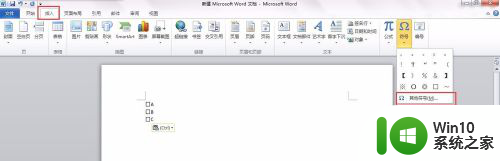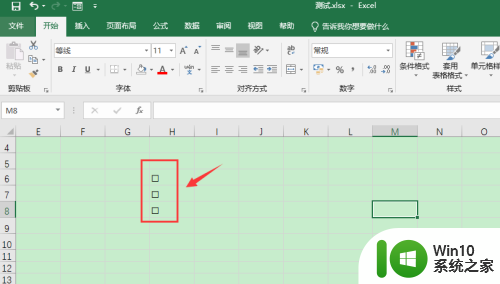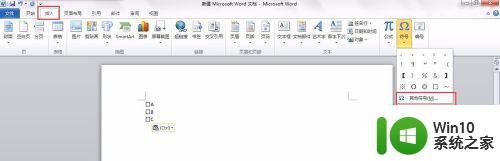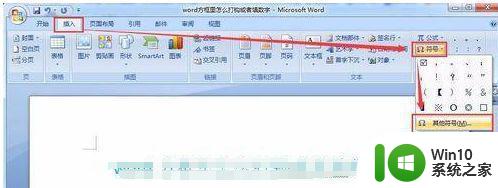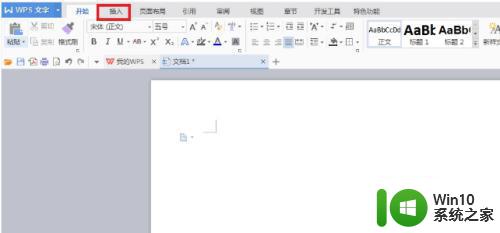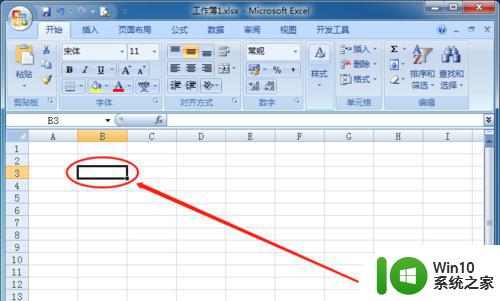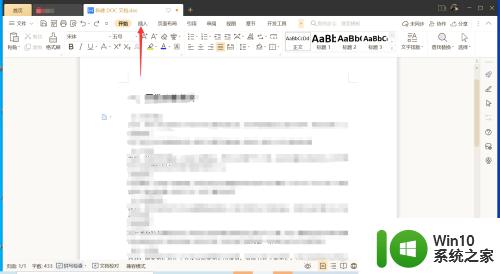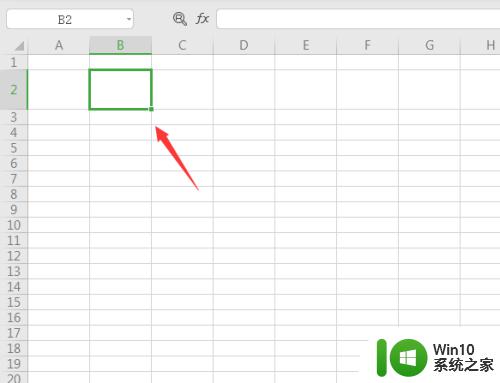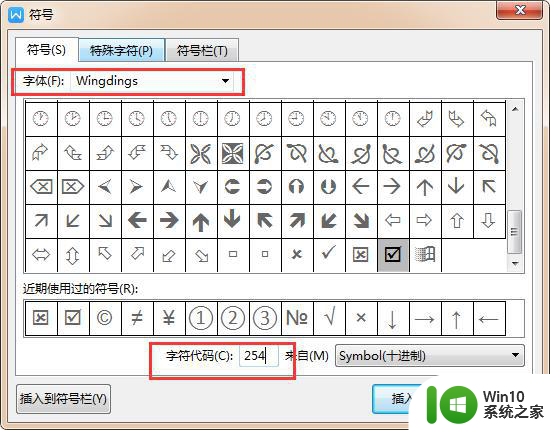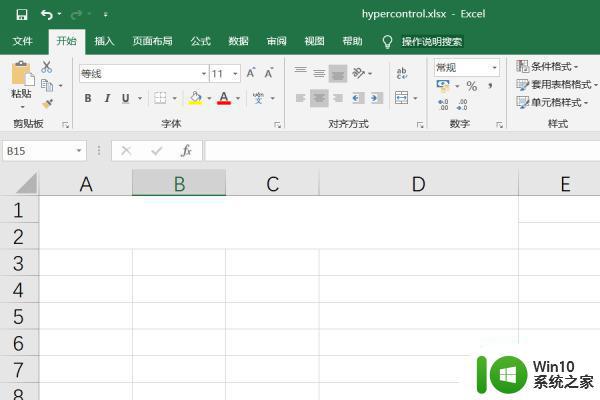xlsx怎么打勾 在Excel方框中如何实现打钩操作
Excel是一款功能强大的电子表格软件,广泛应用于各个领域中,在日常工作中,我们经常需要在Excel中进行勾选操作,以标记完成的任务或者记录某些特定的数据。在Excel方框中如何实现打钩操作呢?通过学习和掌握xlsx文件格式,我们可以轻松地在Excel方框中实现打钩操作,方便地对任务进行标记和管理。接下来我们将详细介绍xlsx文件格式的相关知识,以及在Excel方框中如何实现打钩操作的方法和步骤。让我们一起来探究吧!
步骤如下:
1.打开需要在方框内打钩的excel表格
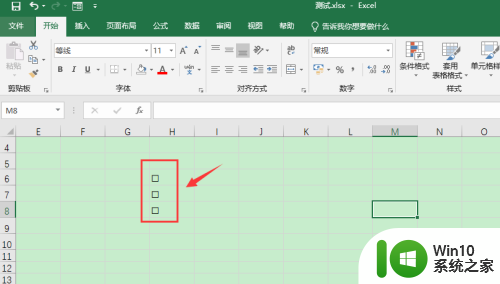
2.试着在选中方框后,插入一个“√”符号。会发现“√”符号是在方框外,不在方框内
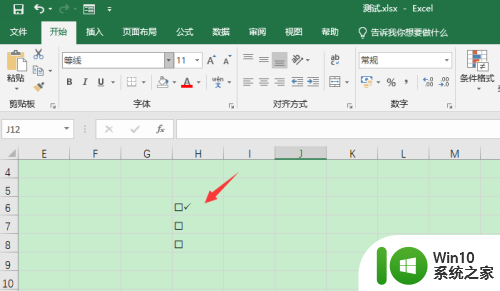
3.这时候需要把原来的方框删除,选中需要插入带有“√”符号方框的单元格。然后点击菜单栏“插入”
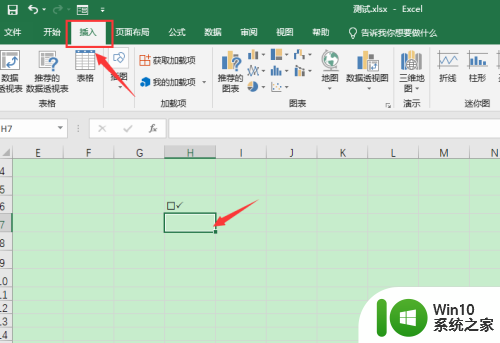
4.点击右侧的“符号”,再点击“符号”
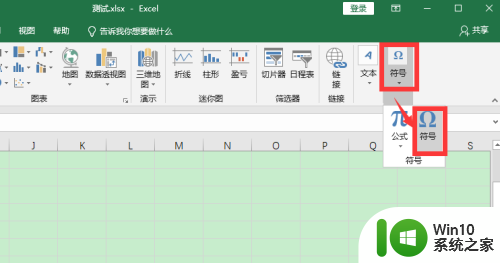
5.点开“字体”下拉选项,选择“Wingdings 2”
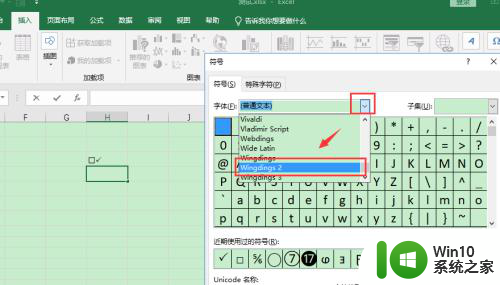
6.就能看到带方框的√符号,选中后,点击“插入”
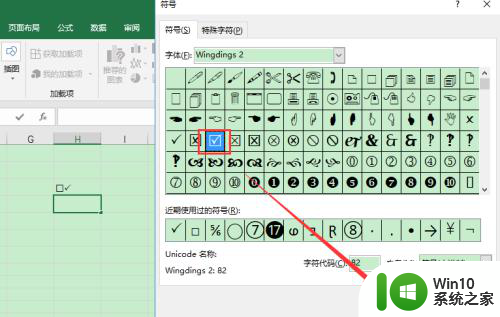
7.回到表格,就能看到插入了带有√符号的方框了
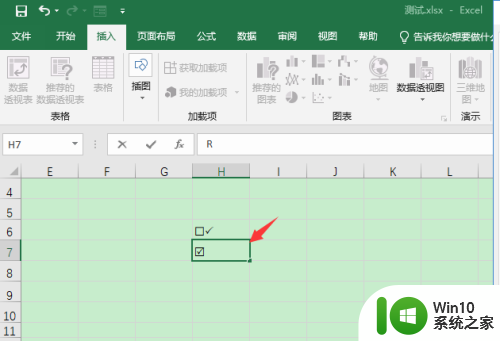
8.总结
1、点开表格,删除原来的方框。点击“插入-符号-符号”
2、点开“字体”下拉选项,选择“Wingdings 2”
3、选择带方框的√符号,点击“插入”即可
以上就是如何在xlsx文件中进行打勾的全部内容,如果还有不清楚的用户,可以参考以上小编提供的步骤进行操作,希望能对大家有所帮助。